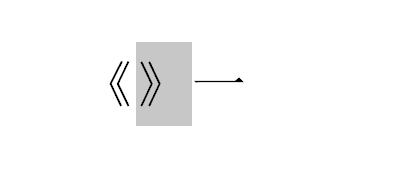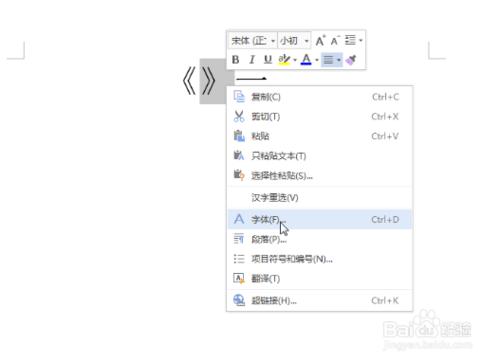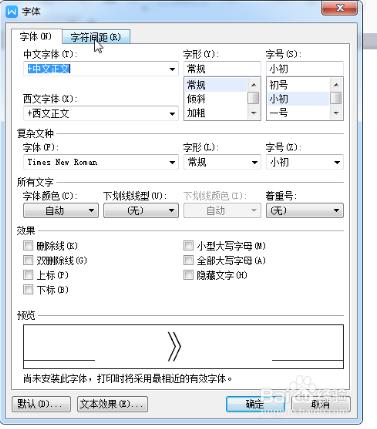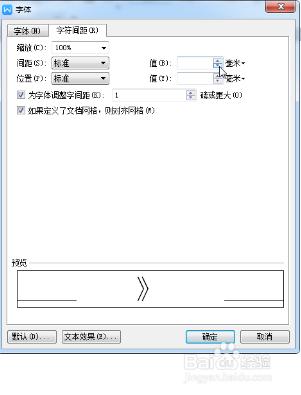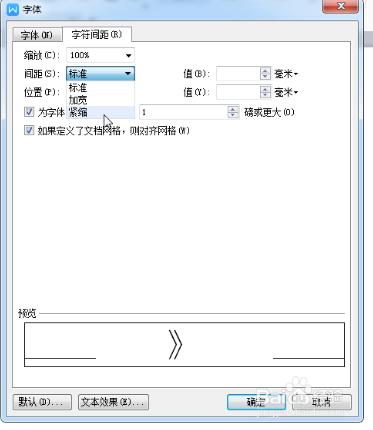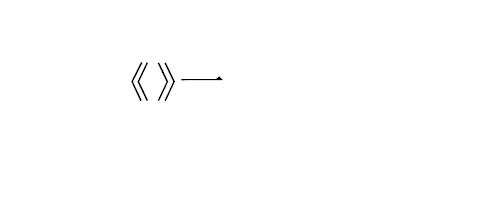在WPS中輸入標點符號時,會出現標點符號本身只有半個字元,卻佔據1個到2個字元空間的情況,這就容易造成以下這種“標點符號”與“輸入文字"間隔過大的情況。下面我將教大家一種調整字元間距的辦法調整字元。
方法/步驟
第一步拉黑需要改變的字元,右鍵點出選擇框,點選字型選項。
第二步在字型選項中,選擇字元間距一欄。
第三步,選擇字元間距的間距一欄,在後面的值中可以調整字元間距,向上是增加字元間距,向下減少字元間距,你可以調整到你滿意為止。
你也可以手工輸入數值,然後在前面的狀態列,選擇緊縮,加寬、標準三種狀態,選擇緊縮代表你縮小字元間距,選擇加寬代表你增加字元間距,選擇標準,則還原你所修改的字元間距。
調整完畢後,字元間距就顯得合理很多,符合我們通常的書寫習慣。